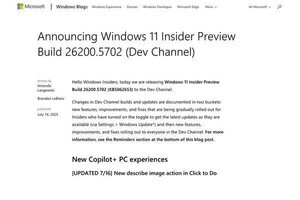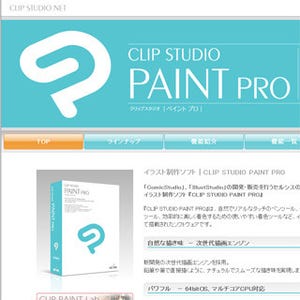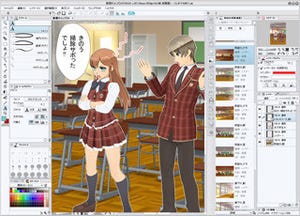「CLIP STUDIO PAINT PRO」は、セルシスが開発したMacにも対応する次世代ペイントツールだ。もともと同社には「COMIC STUDIO」というマンガ制作ソフトと、そこからスピンオフしたカラーペイントソフトの「ILLUST STUDIO」があるが、本製品はこれらの機能を統合したもので、次世代を担うデジタルペイント総合環境を目指して開発された。
ダウンロード版は5,000円、バリュー版は500円/月、パッケージ版は8,925円と、1万円を切る価格ながら、絵を描くのに必要とされるツールはもちろん、プロのイラストレーターの要求にも耐える本格的なツールも数多く揃っている。また、前身の「ILLUST STUDIO」はWin版のみであったが、今回はMac版もリリースされるなど、セルシスの意気込みも感じられる。ダウンロード版のデジタルペイントソフトでは、他にSAI、openCanvas等があるが、金額面で、これらのソフトと比較しても導入のハードルは決して高くないといえるだろう。本稿では、実際に「CLIP STUDIO PAINT PRO」を使用し、その使い勝手についてレポートしていく。
【レビュー】次世代ペイントツール「CLIP STUDIO PAINT PRO」、使い勝手はいかに?(中編)
【レビュー】次世代ペイントツール「CLIP STUDIO PAINT PRO」、使い勝手はいかに?(後編)
"日本ならでは"のペイントツール
ペイントソフトはMac/Win問わず、数多く存在するが、その多くは海外製である。そういったライバルソフトに対し、セルシスがこだわるのは、日本ならではの「線画」だ。
日本人にとってイラストといえば、コミックやアニメスタイルの細い線で表現されたキャラクターイラストが思い浮かぶだろう。ところが欧米では線画は少数派で、塗りで表現されたものや、線画でもブラシのストロークをいかした、日本でいう「アートっぽい」表現のものが主流。そのため、海外製のペイントソフトでは、線画を描く機能が充実しておらず、日本のユーザーにとっては不満も多い。
セルシスはもともと、アニメーションスタジオで使われるデジタルツールを開発している企業であり、そこで培われた線画のノウハウがある。また、COMIC STUDIOでは、マンガの現場からの意見を積極的に取り入れてきた。CLIP STUDIO PAINT PROも、そういった"日本ならでは"の要求に応える、海外アプリには見られない機能が数多く搭載されているのだ。
創作意欲を阻害しない高速動作
日本のマンガやイラストでは、通常の画像編集以上のパワーが要求される。これは先に述べたように、線画表現が重要だからだ。
通常、カラー写真などの解像度は350dpi。これ以上の解像度があっても印刷時にディテールが再現されない。A4サイズだと約3,000ピクセル×4,000ピクセルというサイズになる。これに対し、マンガでは最低600dpi、A4サイズで5,000ピクセル×7,000ピクセルという高解像度が必要となる。ペン画やスクリーントーンを滑らか、かつシャープに表現するためには、文字印刷並みの解像度が必要となるのだ。
CLIP STUDIO PAINT PROは、64bit OS、マルチコアCPU対応設計による高速処理と安定性が売りで、大きな画像や数多くのレイヤーを扱っても軽快に動作するという。 実際に4,600×6,200ピクセルのフルカラーのイラストを、レイヤー効果などを重ねながら制作してみた。画像解像度の変更など処理に時間がかかる面もあったが、描画中は重くなったり落ちたりすることもなく、常に快適に制作することができ、安定感を実感することができた。
手描きペイントを模したブラシの数々
デジタルペイントでもっとも基本となるのがブラシの性能だ。本製品では半透明に塗り重ねる水彩風、下の色と混ざる油絵風、鉛筆、パステルなど、現実の画材や技法に沿った多くのブラシが用意されている。どのブラシも初期設定のままで充分満足できるレベルだが、さらにパラメーターを設定、カスタマイズし、自分独自のブラシを登録しておくことも可能。ブラシの形状や重ね合わせなど、かなり細かい部分までカスタマイズできる。
使い勝手もよく練られており、ブラシサイズ変更のキーボードショートカットや、自分専用のツールボックスなど、手になじむ使い勝手がうれしい。
リボンや飾り罫など修飾系ブラシも充実している。こういった飾り系の機能はレイアウト・デザイン系アプリではポピュラーだが、ペイントソフトで搭載しているのは珍しい。デザイン的なテイストを取り入れることが多いマンガ・アニメで重宝しそうな機能だ。
レイヤー
本製品の描画レイヤーは基本的に2種類。通常のピクセル描画であるラスターレイヤーと、ストロークをあとから編集できるベクターレイヤーだ。
ベクターレイヤーは線画で威力を発揮する方式で、ペンで描いた線をあとから補正したり、はみ出した部分を簡単にカットすることができる。これらのレイヤーは混在させることが可能であり、また、 乗算などのレイヤー効果、透明度、色調補正、レイヤーマスクなどデジタルならではのテクニックも利用できる。
そのほか、スクリーントーンなどのパターン、3D素材、定規など、オブジェクト系の素材はすべてそれぞれが独立したレイヤーとなっている。
パワフルな描画エンジンと、豊富なブラシの数々。これだけでもペイントソフトとして充分な実力だが、本製品の特徴はマンガのような線画作成機能にある。次回は、線画のためのペンやレイヤーの機能、マンガのための様々な補助機能を紹介しよう。